轻松搞定 Word 脚注位置移动秘籍
在日常使用 Word 文档的过程中,脚注位置的调整可能会让不少人感到困惑,别担心,接下来我将为您详细介绍移动 Word 脚注位置的方法,让您轻松应对这一问题。
中心句:移动 Word 脚注位置的方法很重要。
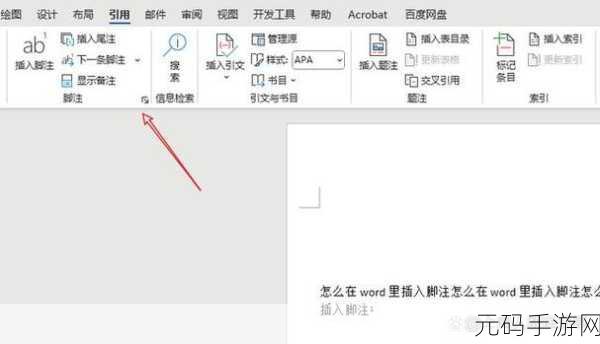
要成功移动 Word 脚注位置,第一步需要打开 Word 文档并找到“引用”选项卡,在这个选项卡中,您能看到与脚注相关的各种设置,点击“脚注”组右下角的小箭头,这时会弹出一个“脚注和尾注”的对话框,在这个对话框中,您可以看到关于脚注位置的相关设置选项,页面底端”“文字下方”等。
中心句:打开 Word 文档,在“引用”选项卡中找到相关设置。

如果您想要更改脚注位置,只需在上述对话框中选择您期望的位置选项,然后点击“应用”按钮即可,需要注意的是,不同的 Word 版本可能在操作界面上会有细微的差别,但总体的操作思路是一致的。
中心句:在对话框中选择期望位置并点击应用。
还有一些特殊情况需要特别处理,如果您的文档中存在分节符,可能会对脚注位置产生影响,这时候,您需要在“节的起始位置”选项中进行相应的设置,以确保脚注位置符合您的要求。
中心句:特殊情况如存在分节符时要特殊处理。
掌握了移动 Word 脚注位置的方法,就能让您在处理文档时更加得心应手,提高工作效率,希望以上内容对您有所帮助。
文章参考来源:个人 Word 使用经验总结。









